Article Number: 000202582
Tworzenie grupy agenta Secureworks Taegis XDR
Summary: Dowiedz się, jak utworzyć grupę agentów w Secureworks Taegis XDR. Grupy agentów służą do kojarzenia punktów końcowych z określonymi grupami i przypisanymi zasadami.
Article Content
Instructions
Administrator może utworzyć grupę agenta Secureworks Taegis XDR. Podczas instalacji służy ona do przypisywania punktów końcowych do określonej grupy i przypisanych zasad.
Dotyczy produktów:
- Secureworks Taegis XDR
- Secureworks Taegis ManagedXDR
Grupy agenta Secureworks Taegis XDR służą do przypisywania punktu końcowego do zasad podczas instalacji agenta. Do każdej utworzonej grupy przypisywana jest warstwa zasad telemetrii i klucz rejestracji.
Dostępne są dwie warstwy. Te dwie warstwy mają wpływ na zachowanie, ilość zbieranych danych telemetrycznych oraz wpływ na poziom wydajności punktu końcowego.
- Niskie — ustawienie telemetrii o niższej wierności dla urządzeń lub środowisk z ograniczonymi zasobami.
- Standardowy — zalecane domyślne ustawienie zasad.
Przegląd danych telemetrycznych zebranych przez warstwę zasad:
| Dane telemetryczne agenta Secureworks Taegis XDR | Low | Standard |
|---|---|---|
| Proces | Create Only | Create, Terminate |
| Zastosowanie wątku | Enabled | Enabled |
| ETW (Auth, Scriptblock, DNS) | Enabled | Enabled |
| Netflow | Connect1 | Connect, Disconnect |
| Rejestr | Disabled | Modifications |
| Plik | Open for mod, del, ren1 | Open for mod, del, ren |
1 Netflow i modyfikacje plików są wyłączone w przypadku agentów systemu Windows z niską warstwą zasad.
- Tylko proces, Netflow, Auth i FileMod są dostępne dla systemów macOS i Linux.
- Aby uzyskać więcej informacji, zapoznaj się z Przeglądem telemetrii w Szczegółach technicznych
agenta Taegis.
Administrator może utworzyć, zaktualizować lub usunąć grupę agenta Taegis. Kliknij odpowiedni proces, aby uzyskać więcej informacji.
- W przeglądarce internetowej przejdź na stronę https://ctpx.secureworks.com/login
.
- Zaloguj się do konsoli sieci Web Secureworks Taegis XDR.
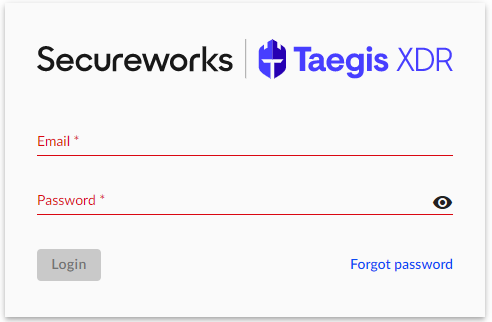
- W lewym okienku wybierz opcję Endpoints, a następnie kliknij Taegis.
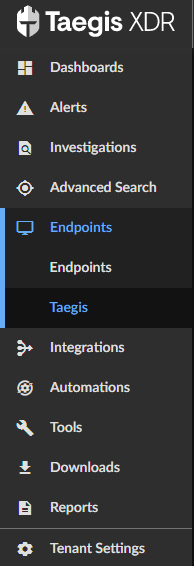
- Wybierz kartę Group Configuration.

- Wybierz przycisk Nowa grupa w prawym górnym rogu.
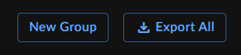
- W menu New Group:
- Wypełnij pole Name of Group.
- Wypełnij pole Description.
- Wybierz warstwę zasad: Low lub Standard.
- Kliknij przycisk Create.
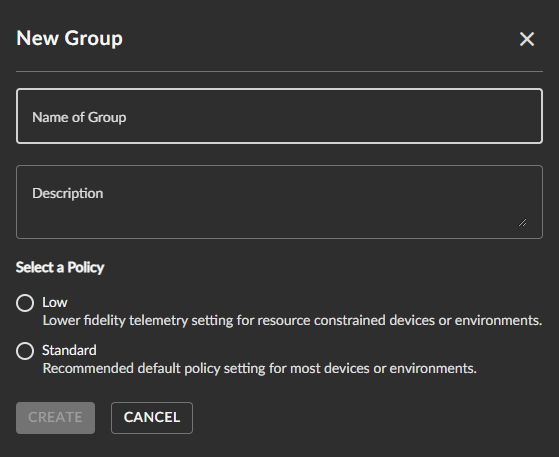
Aktualizacja grupy agenta Taegis umożliwia zmianę nazwy grupy i zmianę warstwy zasad.
- W przeglądarce internetowej przejdź na stronę https://ctpx.secureworks.com/login
.
- Zaloguj się do konsoli sieci Web Secureworks Taegis XDR.
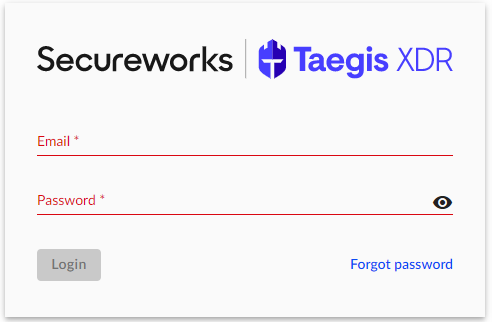
- W lewym okienku wybierz opcję Endpoints, a następnie kliknij Taegis.
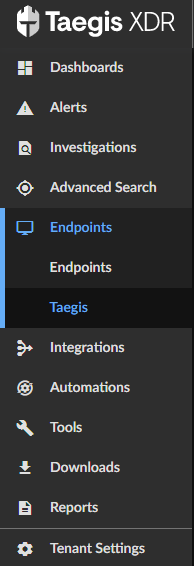
- Wybierz kartę Group Configuration.

- Kliknij istniejącą nazwę grupy.

- W menu Group Details wprowadź odpowiednie zmiany, a następnie kliknij opcję Update.
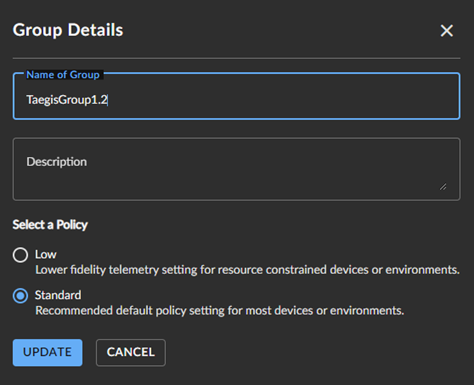
- Upewnij się, że zmiany zostały wprowadzone.

- W przeglądarce internetowej przejdź na stronę https://ctpx.secureworks.com/login
.
- Zaloguj się do konsoli sieci Web Secureworks Taegis XDR.
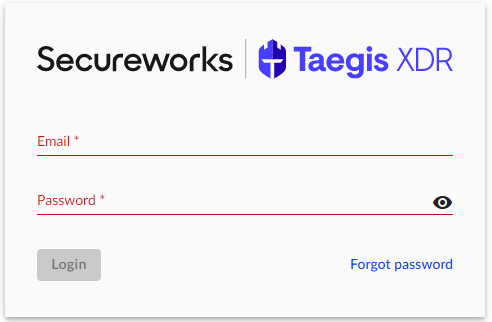
- W lewym okienku wybierz opcję Endpoints, a następnie kliknij Taegis.
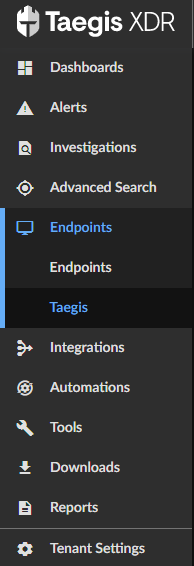
- Wybierz kartę Group Configuration.

- Kliknij istniejącą nazwę grupy.

- Wybierz opcję Delete Group w prawym dolnym rogu.
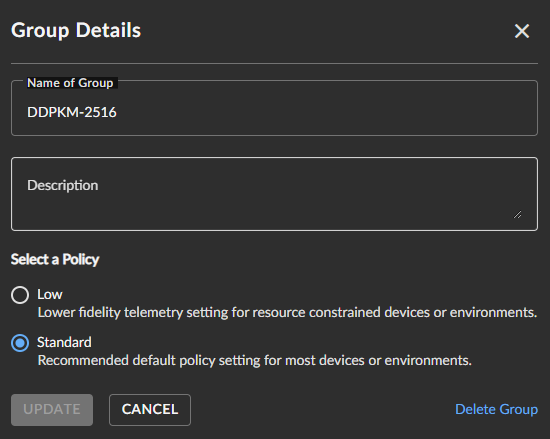
Aby skontaktować się z pomocą techniczną, przejdź do sekcji Numery telefonów międzynarodowej pomocy technicznej Dell Data Security.
Przejdź do TechDirect, aby wygenerować zgłoszenie online do pomocy technicznej.
Aby uzyskać dodatkowe informacje i zasoby, dołącz do Forum społeczności Dell Security.
Article Properties
Affected Product
Secureworks
Last Published Date
11 Mar 2024
Version
4
Article Type
How To